Peut-être venez-vous de passer d'un ordinateur Windows à un modèle Mac et êtes confus sur l'emplacement de l'Explorateur de fichiers et comment voir tous vos fichiers sur votre nouveau Mac. Ou, vous êtes un utilisateur expérimenté de macOS cherchant à organiser des fichiers sur votre Mac. Vous pouvez suivre cet article.
Cet article vous guidera pour en savoir plus sur l'Explorateur de fichiers Mac, y compris où il se trouve, et comment l'utiliser pour vérifier vos documents, images, téléchargements, PDF et autres fichiers sur votre Mac.
Où se trouve l'Explorateur de fichiers sur un Mac ?
Chaque système d'exploitation a sa propre philosophie de conception. Les programmes et fonctionnalités dans Windows et macOS sont très différents, tout comme la fonctionnalité de gestion de fichiers.
Le gestionnaire de fichiers dans Windows s'appelle Explorateur de fichiers. Mais sur un Mac, il n'y a pas de programme explicitement appelé "Explorateur de fichiers". À la place, Apple conçoit et nomme un outil de gestion de fichiers sur leurs machines Mac comme "Finder".
Après vous être connecté à votre Mac, vous pouvez voir l'icône Finder à l'extrême gauche du Dock (en bas à gauche de votre écran).
Dites à plus de personnes où se trouve l'Explorateur de fichiers sur un Mac.
Comment parcourir les fichiers sur votre Mac ?
Pour parcourir et accéder à tous les fichiers de votre Mac , vous devez utiliser Finder. Finder est une partie intégrante de macOS et sert d'outil principal d'exploration de fichiers pour les utilisateurs de Mac, comme l'Explorateur de fichiers pour les utilisateurs de Windows.
Finder vous aide à organiser les fichiers sur votre Mac par catégories. Après avoir ouvert Finder en cliquant dessus dans le Dock, vous pouvez voir une liste de dossiers sous la section Favoris dans la barre latérale, notamment le dossier Bureau, le dossier Applications, le dossier Téléchargements, le dossier Documents, et plus encore.
Vous pouvez cliquer sur chacun d'eux pour vérifier et ouvrir les fichiers que vous souhaitez parcourir. De plus, vous pouvez modifier, copier ou supprimer des fichiers dans Finder.
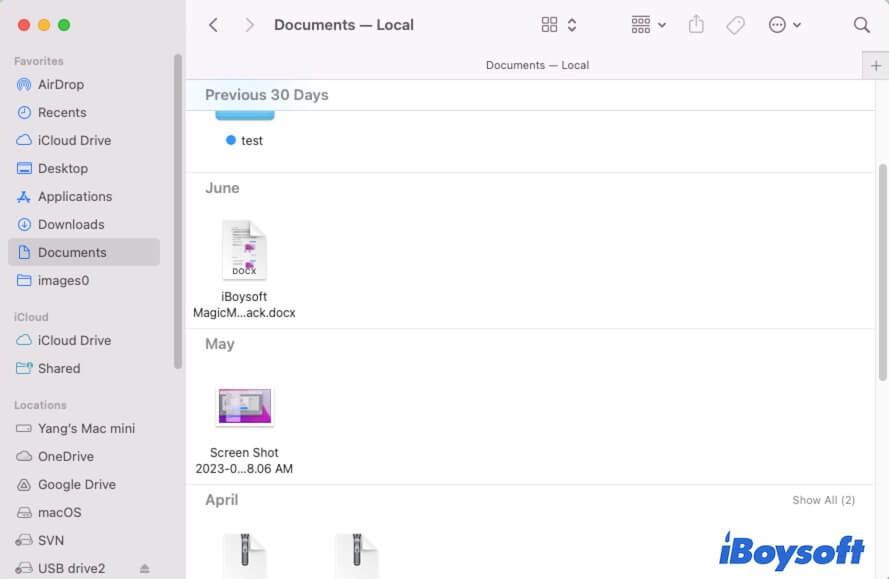
De plus, sous la section iCloud, vous pouvez voir iCloud Drive, c'est la destination où iCloud synchronise les dossiers Bureau & Documents et d'autres fichiers.
Sous la section Emplacements, il affiche tous les disques durs et volumes sur votre Mac, y compris le disque dur interne et les disques durs externes connectés. Vous pouvez trouver tous les fichiers sur votre Mac en accédant au disque de démarrage (généralement nommé macOS ou Macintosh HD) là-bas.
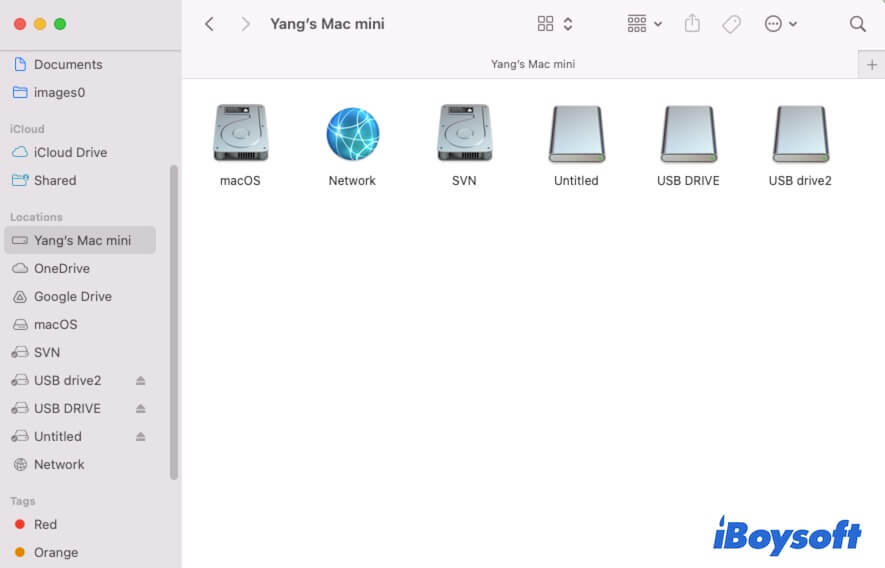
Notamment, si vous constatez que certains éléments de votre barre latérale Finder sont manquants, vous pouvez réinitialiser les préférences de Finder (cliquez sur Finder dans la barre de menu supérieure > Préférences > Barre latérale) pour les afficher.
Et certains fichiers sont masqués dans Finder par défaut, vous pouvez appuyer sur les raccourcis Command + Shift + point pour afficher les fichiers masqués dans votre Mac Finder.
Quelle est la différence entre l'Explorateur de fichiers et Finder?
L'Explorateur de fichiers et Finder sont tous deux des outils de gestion de fichiers, mais ils s'appliquent à des systèmes d'exploitation différents et ont quelques différences:
- Interface utilisateur: l'Explorateur de fichiers a généralement une interface basée sur un ruban, tandis que Finder utilise un design plus minimaliste avec une barre latérale pour la navigation.
- Raccourcis clavier: Les raccourcis pour les ouvrir et pour diverses tâches de gestion de fichiers sont différents pour Windows et Mac.
- Intégration: Finder s'intègre de manière transparente avec d'autres applications et services spécifiques à Mac, tandis que l'Explorateur de fichiers est adapté aux fonctionnalités spécifiques à Windows.
Conclusion
Finder, l'Explorateur de fichiers Mac, joue un rôle important dans la recherche et l'organisation de fichiers. Que vous soyez un nouvel utilisateur Mac ou quelqu'un qui souhaite organiser des fichiers sur un Mac, l'utilisation de Finder est essentielle. Avec les connaissances et les astuces fournies dans ce guide, vous aurez une pleine maîtrise de Finder et pourrez naviguer mieux et plus rapidement vers tous les fichiers sur votre Mac.
Partagez cette introduction à l'Explorateur de fichiers Mac avec vos amis.
FAQ sur l'Explorateur de fichiers Mac
- QAvons-nous un Explorateur de fichiers sur Mac?
-
A
Non, les ordinateurs Mac n'ont pas un gestionnaire de fichiers appelé 'Explorateur de fichiers.' A la place, ils utilisent Finder pour la gestion des fichiers.
- QQue utilise Mac comme Explorateur de fichiers?
-
A
Mac utilise Finder comme outil de gestion de fichiers.
- QQuel est le raccourci pour l'Explorateur de fichiers sur un Mac?
-
A
L'Explorateur de fichiers sur un Mac s'appelle Finder. Vous pouvez utiliser Commande + N pour ouvrir une nouvelle fenêtre Finder.
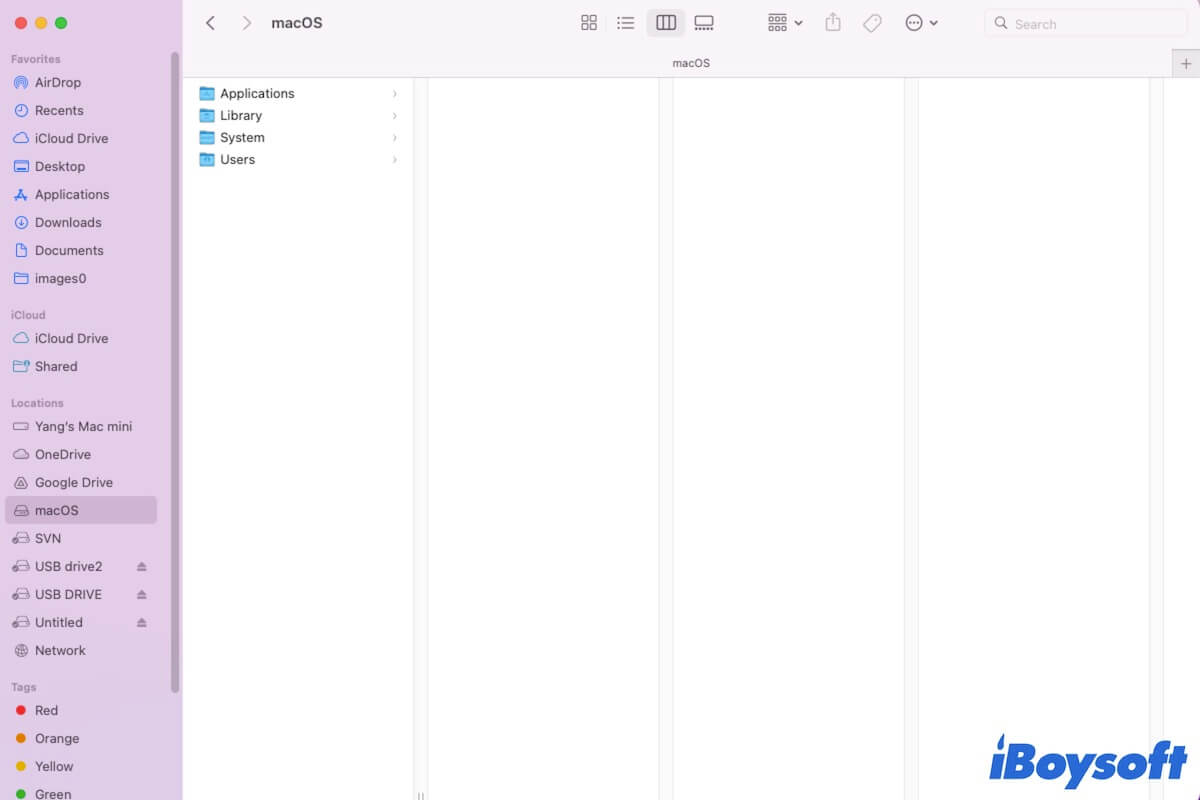
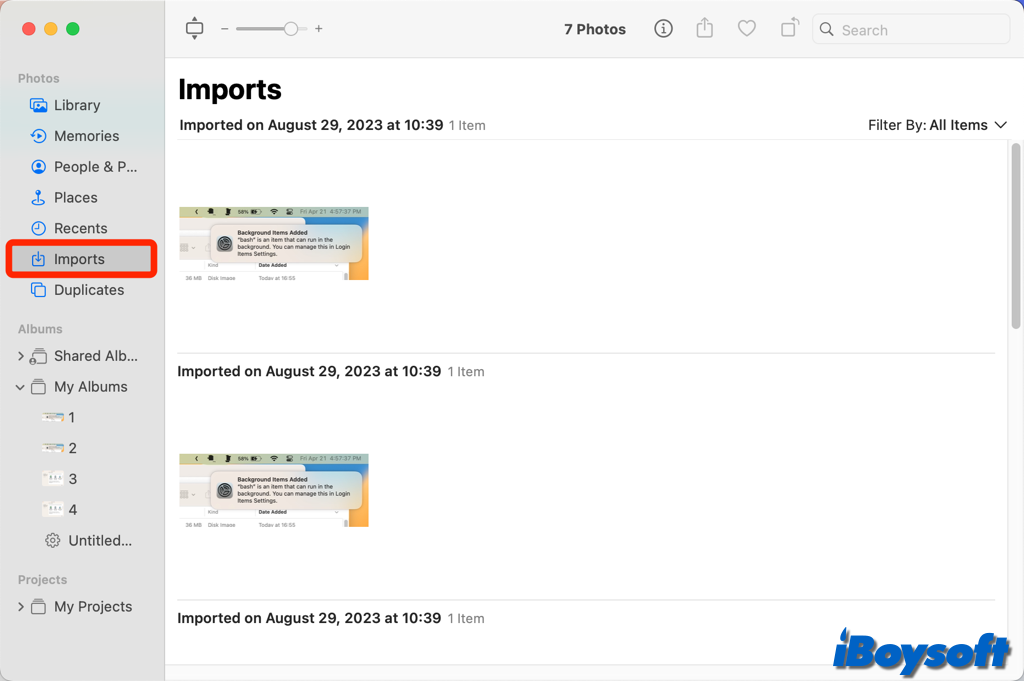
Comment ouvrir l'Explorateur de fichiers sur un Mac ?
Finder est l'Explorateur de fichiers sur un Mac qui se trouve sur le Dock en bas de votre écran. Pour l'ouvrir, il vous suffit de cliquer sur l'icône Finder dans le Dock. Ou, vous pouvez appuyer sur Command + N pour ouvrir une nouvelle fenêtre Finder.
Vous pouvez également appuyer sur Command + Barre d'espace pour lancer Spotlight, puis taper Finder dans la zone de recherche Spotlight et appuyer sur Entrée pour ouvrir Finder.